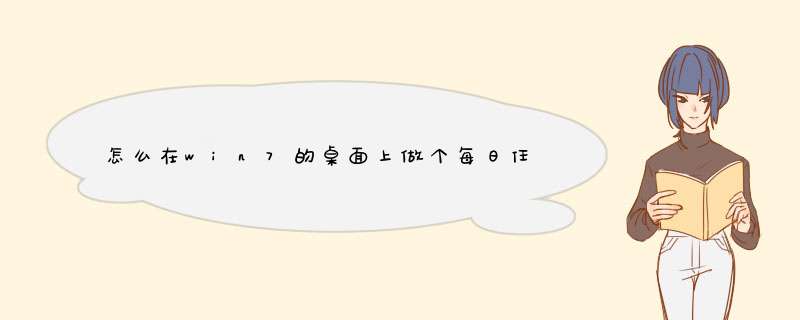
怎么在win7的桌面上做个每日任务类的单子
你可以在电脑便签上添加多个分类
每个分类都可以写任务清单,
不同的清单写在不同的分类下方,比如书单、影单、每日任务清单、临时任务清单等
每条内容都可以设置提醒时间。
任务计划程序是电脑中的一个好工具,用好了,会让我们使用电脑变的很便捷,具体 *** 作如下所示:
1、在桌面找到“我的电脑”,右击,d出窗口,找到“管理”,如下图所示:
2、点击“管理”,出现新的窗口,即是计算机管理窗口,找到“任务计划程序”,展开,找到“任务计划程序库”,点击“任务计划程序库”,右边就会出现任务计划程序任务列表,这样就查询到了,如下图所示:
3、右击“任务计划程序库”,d出新窗口,点击“创建基本任务”,会d出新的窗口,如下图所示:
4、在新窗口中输入任务名称和描述,我以每天下班需要关机,建立一个任务计划程序。如下图所示:
5、然后点击“下一步”,到“触发器”填写这一栏,希望该任务合适开始,可根据自身的需求进行选择!每天下班关机,选择“每周”,点击“下一步”,进行星期和具体时间选择。
6、点击“下一步”,希望该任务执行什么 *** 作?选择“启动程序”,点击“下一步”,进行“程序或脚本”和“参数”填写,本次以自动关机为例,因此在“程序或脚本”中填写“shutdown”,参数那边写“-s-f-t 60”,如下图所示:
7、点击“下一步”,就可以看到本次“任务计划程序”的所有参数,点击“完成”,就完成了本次自动关机-任务计划程序的建立。
1、点击左下角 开始 - 输入 taskschd.msc。2、跳出 任务计划程序 框 - 点击左上脚 任务计划程序库 - 就能看到任务计划。
3、选中 任务计划程序库 右击 - 创建基本任务。
4、填写 任务计划的名称 和 描述它的功能 ,下一步。
5、填写 执行的日期, 每天,每周等。下一步。
6、填写 执行的时间,每隔多少天发生一次,下一步。
7、选择 执行的任务 , 可以使启动某程序,发送电子邮件等。
8、添加 程序的路径 - 点击保存后,系统里面就有添加的计划任务了。到时会自动执行。
欢迎分享,转载请注明来源:内存溢出

 微信扫一扫
微信扫一扫
 支付宝扫一扫
支付宝扫一扫
评论列表(0条)